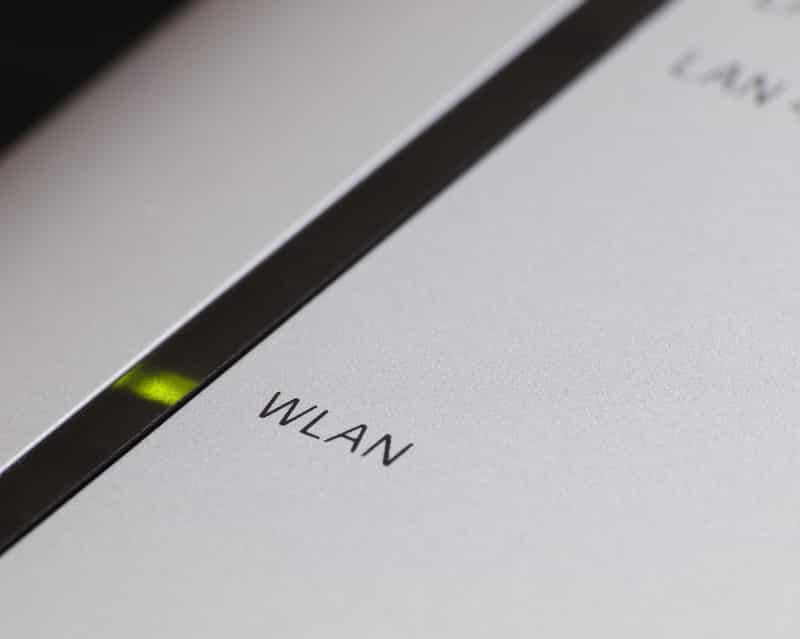අන්තර්ගත වගුව
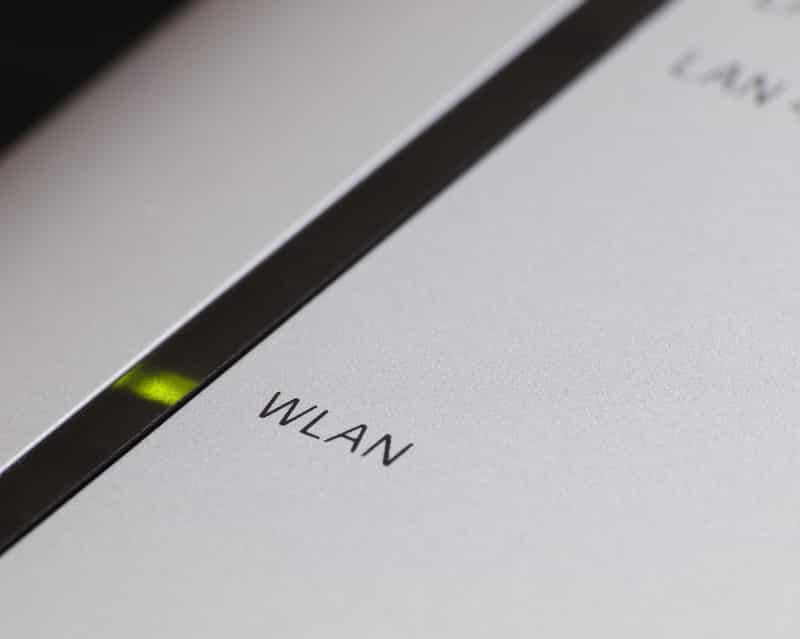
wlan ප්රවේශය වැරදි ආරක්ෂක දැල් ආම්පන්න ප්රතික්ෂේප කරන ලදී
ඔබ ඕනෑම ජාලයක් භාවිතා කරන විට, ඔබ මුළු ජාලයම ආරක්ෂිතව තබා ගැනීම ඇදහිය නොහැකි තරම් වැදගත් වේ. එසේ නොවේ නම්, සියලු ආකාරයේ තර්ජන හෝ අනවශ්ය සෙනඟ ඔබේ අන්තර්ජාලය මන්දගාමී කළ හැකිය. දෝෂ ද මතු විය හැක. කෙසේ වෙතත්, යම් දෝෂයක් බොහෝ පරිශීලකයින් කනස්සල්ලට පත් කර ඇත. මෙම පරිශීලකයින්ට අනුව, ඔවුන්ගේ MAC ලිපිනයෙහි "WLAN ප්රවේශය ප්රතික්ෂේප කරන ලද වැරදි ආරක්ෂණ Netgear" යන ලොග් දෝෂයක් ලැබේ. ඔබත් ඒ හා සමාන දෙයක් අත්විඳින්නේ නම්, ඔබ නිවැරදි ස්ථානයට පැමිණ ඇත! ලිපිය හරහා, අපි ඔබට මෙම ගැටලුව හොඳින් විසඳා ගත හැකි සියලු මාර්ග දෙස බලනු ඇත! එබැවින්, අපි එය වෙතට යමු!
WLAN ප්රවේශය ප්රතික්ෂේප කරන ලදී වැරදි ආරක්ෂක Netgear
1. නව උපාංගය උත්සාහ කිරීමට අසමත් වීම
බොහෝ විට, මෙම දෝෂය අදහස් වන්නේ ඔබේ ජාලයට සම්බන්ධ වීමට ආසන්න උපාංගයක් මඟින් උත්සාහයක් ගත් බවයි. එවැනි උත්සාහයක් අසාර්ථක වූ විට, මෙම දෝෂය උත්පතන විය හැකි අතර එයින් අදහස් වන්නේ උත්සාහය සාර්ථක නොවූ බවයි.
උදාහරණයක් ලෙස, යමෙකු ඔබගේ ජාලයේ නව උපාංගයක් සම්බන්ධ කිරීමට උත්සාහ කළ නමුත් වැරදි මුරපදය ටයිප් කිරීම විය හැකිය. . මෙය කරන්නේ ඔබ නොවන බව ඔබට සම්පූර්ණයෙන්ම විශ්වාස නම්, යමෙකු ඔබේ ජාලයට සම්බන්ධ වීමට උත්සාහ කරනවා විය හැක.
2. සැකසුම වින්යාස කිරීම
යමෙක් ඔබේ ජාලයට ප්රවේශ වීමට උත්සාහ කර ඇත්නම්, ඔබ ඔබේ ජාලය සැඟවීමට උත්සාහ කළේ නම් එය වඩාත් ආරක්ෂිත වේ. මෙයමාර්ගය, ඔබගේ ජාලයට සම්බන්ධ වීමට අන් අය උත්සාහ කිරීමේදී ඔබට කිසිදු ගැටළුවක් ඇති නොවිය යුතුය.
බලන්න: ඕනෑම වේලාවක ප්රයිම් ටයිම් ක්රියා විරහිත කිරීමට ක්රම 5ක්ඔබගේ රවුටරයේ ප්රාදේශීය සැකසුම් වෙත ප්රවේශ වීමෙන් ආරම්භ කරන්න. WAN සැකසුම තුළ, ඔබට "අන්තර්ජාලයේ පිං කිරීමට ප්රතිචාර දක්වන්න" යනුවෙන් සඳහන් වන විකල්පයක් දැකීමට හැකි විය යුතුය. ඔබගේ අවසරයකින් තොරව ඕනෑම කෙනෙකුට ඔබගේ ජාලයට ප්රවේශ වීමට අපහසු වන විකල්පය සරලව අක්රිය කරන්න.
3. උපාංග ලැයිස්තුව පරීක්ෂා කිරීම
ඔබට දැනටමත් විකල්පය අක්රිය කර ඇත්නම්, ඊළඟට ඔබට කළ හැක්කේ ඔබගේ ජාලයට සම්බන්ධ සියලුම උපාංග පරීක්ෂා කිරීමයි. ඔබ කිසිසේත් හඳුනා නොගත් උපාංගයක් ඔබ දුටුවහොත්, එය උපාංග කළමනාකරු වෙතින් මකන්න.
4. ISP සම්බන්ධ කර ගනිමින්
මෙම අවස්ථාවේදී, ඔබ තවමත් දෝෂ පණිවිඩය ලබා ගන්නේ නම්, ඔබ ඔබේ ISP සම්බන්ධ කර ගන්නේ නම් එය බොහෝ විට හොඳම දේ වනු ඇත. දෝෂ පණිවිඩය සහ ඔබ දැනටමත් උත්සාහ කර ඇති දේවල් පිළිබඳ සියලු විස්තර ඔවුන්ට දැනුම් දීමට වග බලා ගන්න. එය හැකි ඉක්මනින් විසඳා ගැනීමට ඔවුන් ඔබට උදවු කළ යුතුය.
පහළ රේඛාව
ඔබේ Netgear MAC ලිපිනයේ “WLAN ප්රවේශය වැරදි ආරක්ෂාව ප්රතික්ෂේප කරන ලදී” යන දෝෂ පණිවිඩය දුටුවාද? අනවශ්ය උපාංග ඔබේ ජාලයට ප්රවේශ වීමට උත්සාහ කරන විට දෝෂ පණිවිඩය සාමාන්යයෙන් උත්පතන වේ. ඉහත ලිපියේ අප ලැයිස්තුගත කර ඇති උපදෙස් සරලව අනුගමනය කරන්න. එසේ කිරීම ඔබට කෙටි වේලාවකින් පණිවිඩය ඉවත් කර ගැනීමට උපකාරී වේ!
බලන්න: Centurylink Orange Internet Light: නිවැරදි කිරීමට මාර්ග 4ක්